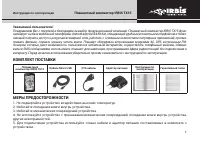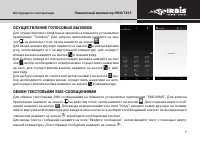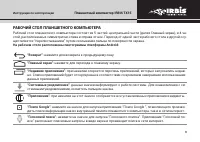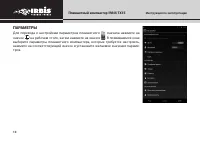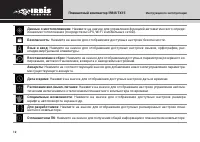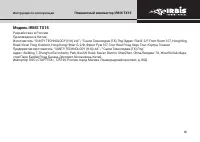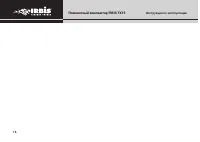Страница 2 - Инструкция по эксплуатации; Планшетный компьютер IRBIS TX15; Уважаемый пользователь!; КОМПЛЕКТ ПОСТАВКИ; Не подвергайте устройство воздействию высоких температур.
Инструкция по эксплуатации Планшетный компьютер IRBIS TX15 1 Уважаемый пользователь! Поздравляем Вас с покупкой и благодарим за выбор продукции нашей компании. Планшетный компьютер IRBIS TX15 функ - ционирует на базе мобильной платформы Android версии 4.4 Kit Kat, обладающей удобным и понятным интер...
Страница 3 - ОБЩЕЕ УСТРОЙСТВО ПЛАНШЕТНОГО КОМПЬЮТЕРА; Кнопки регулировки громкости:
Планшетный компьютер IRBIS TX15 Инструкция по эксплуатации 2 ОБЩЕЕ УСТРОЙСТВО ПЛАНШЕТНОГО КОМПЬЮТЕРА Планшетный компьютер IRBIS TX15 сконструирован на базе современного двухъядерного процессора, позволяющего работать с большинством по - пулярных приложений. Устройство оснащено ярким высокочувствител...
Страница 4 - РАБОТА С СЕНСОРНЫМ ЭКРАНОМ, ВВОД ТЕКСТА; ввод текста в требуемое поле.; РАЗБЛОКИРОВКА ЭКРАНА ПЛАНШЕТНОГО КОМПЬЮТЕРА; ность на экране со значком; НЕКОТОРЫЕ ОПЕРАЦИИ ПРИ РАБОТЕ С ЭКРАНОМ ПЛАНШЕТНОГО КОМПЬЮТЕРА; Касание и удерживание:; часть экрана до совмещения со значком удаления Х.
Инструкция по эксплуатации Планшетный компьютер IRBIS TX15 3 РАБОТА С СЕНСОРНЫМ ЭКРАНОМ, ВВОД ТЕКСТА Основной объем операций при работе с планшетным компьютером осуществляется путем прикосновения к сен - сорному экрану устройства. Например, для запуска приложения необходимо коснуться пальцем соответ...
Страница 5 - ЗАРЯДКА БАТАРЕИ; Важно! Используйте только адаптер питания и кабели, поставляемые
Планшетный компьютер IRBIS TX15 Инструкция по эксплуатации 4 уменьшит масштаб изображения на экране. Сведение/разведение пальцев: Некоторые приложения позволяют увеличивать и уменьшать масштаб изобра - жения сведением и разведением пальцев на поверхности экрана. Во время работы с приложением, для ув...
Страница 6 - ИСПОЛЬЗОВАНИЕ ВНЕШНИХ НОСИТЕЛЕЙ ИНФОРМАЦИИ
Инструкция по эксплуатации Планшетный компьютер IRBIS TX15 5 ИСПОЛЬЗОВАНИЕ ВНЕШНИХ НОСИТЕЛЕЙ ИНФОРМАЦИИ Планшетный компьютер позволяет работать с информаци - ей, которая хранится не только во внутренней памяти план - шетного ПК, но также и в памяти внешних носителей форма - та Micro SD. Для начала и...
Страница 7 - IRBIS
Планшетный компьютер IRBIS TX15 Инструкция по эксплуатации 6 Встроенный 4G модем позволяет осуществлять доступ в интернет посредством мобильных сетей. Для подключения требуется предварительно установить хотя бы одну SIM-карту в слот планшетного компьютера. Планшетный ком - пьютер оборудован двумя сл...
Страница 8 - ОСУЩЕСТВЛЕНИЕ ГОЛОСОВЫХ ВЫЗОВОВ
Инструкция по эксплуатации Планшетный компьютер IRBIS TX15 7 ОСУЩЕСТВЛЕНИЕ ГОЛОСОВЫХ ВЫЗОВОВ Для осуществления телефонных звонков на планшете установлено приложение “Телефон”. Для запуска приложения нажмите на зна - чок на рабочем столе, затем нажмите на значок . Для ввода номера вручную нажмите на ...
Страница 9 - СПИСОК КОНТАКТОВ
Планшетный компьютер IRBIS TX15 Инструкция по эксплуатации 8 СПИСОК КОНТАКТОВ Редактирование списка контактов производится в приложении “Контакты”.Для входа в приложение “Контакты” нажмите на значок на рабочем столе, за - тем нажмите на значок . В открывшемся приложении для создания нового кон - так...
Страница 10 - РАБОЧИЙ СТОЛ ПЛАНШЕТНОГО КОМПЬЮТЕРА; : нажмите для возврата к предыдущему окну.
Инструкция по эксплуатации Планшетный компьютер IRBIS TX15 9 РАБОЧИЙ СТОЛ ПЛАНШЕТНОГО КОМПЬЮТЕРА Рабочий стол планшетного компьютера состоит из 5 частей: центральной части (далее Главный экран), и 4 ча - стей, расположенных симметрично слева и справа от нее. Переход от одной части рабочего стола к д...
Страница 11 - ПАРАМЕТРЫ; на рабочем столе, затем нажмите на значок . В появившемся окне
Планшетный компьютер IRBIS TX15 Инструкция по эксплуатации 10 ПАРАМЕТРЫ Для перехода к настройкам параметров планшетного ПК сначала нажмите на значок на рабочем столе, затем нажмите на значок . В появившемся окне выберите параметры планшетного компьютера, которые требуется настроить, нажмите на соот...
Страница 12 - ления настройками Bluetooth.
Инструкция по эксплуатации Планшетный компьютер IRBIS TX15 11 Управление SIM-картами : Нажмите на значок для просмотра и отображения настроек управления SIM-картами, установленными в планшетный компьютер. Wi-Fi : (Беспроводной доступ в интернет): Нажмите на значок вкл/выкл в левой части экрана для в...
Страница 13 - кладки виртуальной клавиатуры.
Планшетный компьютер IRBIS TX15 Инструкция по эксплуатации 12 Данные о местоположении : Нажмите на значок для управления функцией автоматического опреде - ления местоположения (посредством GPS, Wi-Fi и мобильных сетей). Безопасность : Нажмите на значок для отображения доступных настроек безопасности...
Страница 14 - НАСТРОЙКА ПОДКЛЮЧЕНИЯ К; БЕЗОПАСНОСТЬ; ИСПОЛЬЗОВАНИЕ Play Маркет
Инструкция по эксплуатации Планшетный компьютер IRBIS TX15 13 НАСТРОЙКА ПОДКЛЮЧЕНИЯ К ИНТЕРНЕТУ ПОСРЕДСТВОМ Wi-Fi Для настройки подключения к интернету посредством Wi-Fi сначала на - жмите на значок на рабочем столе, затем нажмите на значок .В поя - вившемся окне в полe Wi-Fi необходимо нажать на зн...
Страница 15 - ОСНОВНЫЕ ТЕХНИЧЕСКИЕ ХАРАКТЕРИСТИКИ; Оперативная память: 1024 МБ
Планшетный компьютер IRBIS TX15 Инструкция по эксплуатации 14 ОСНОВНЫЕ ТЕХНИЧЕСКИЕ ХАРАКТЕРИСТИКИ ● Экран: 7 дюймов (1024х600 IPS), емкостной сенсорный (5 points touch) ● Процессор: четырхъядерный, MTK8732 ● Операционная система: Android 4.4 ● Оперативная память: 1024 МБ ● Встроенная память*: 8 ГБ ●...